小白u盘一键重装系统重启后直接进入BIOS
- 分类:U盘教程 回答于: 2022年11月23日 10:55:02
工具/原料:
系统版本:
品牌型号:联想IdeaPad 710S
软件版本:小白u盘一键重装系统v1.02.6
方法/步骤:
方法一:直接解决
1.我们首先将制作好的u盘启动盘插到电脑当中,在开机启动的时候按下启动热键进入bios界面,不同主板的启动热键不相同。
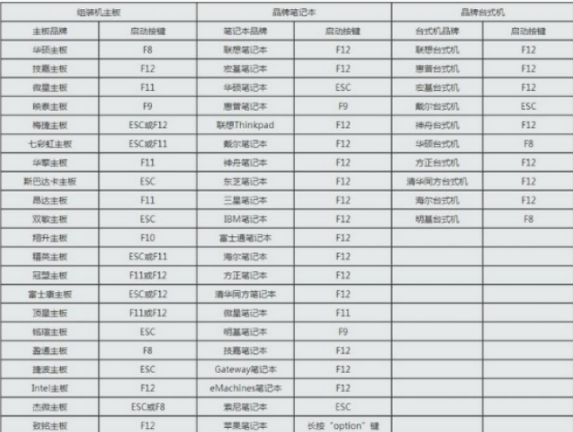
2.进入界面后,我们通过方向键移动到boot或startup当中,选择Hard Drive BBS Priorities并按下回车键。
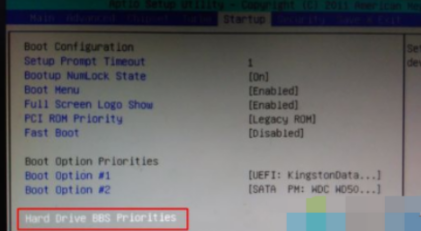
3.这时选择Boot Option #1回车,按↑或↓方向键移动选择,选择识别到的U盘选项,按回车键,通常是带有USB字样或者U盘品牌名称,如下图KingstonDataTraveler这个是金士顿U盘,选择这个就是U盘启动盘。
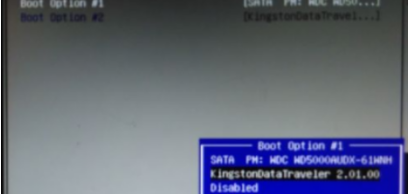
4.然后按ESC返回,再选择Boot Option #1回车,选择U盘选项,按回车,按F10保存后重启电脑此时进入bios设置启动项的操作就完成啦。
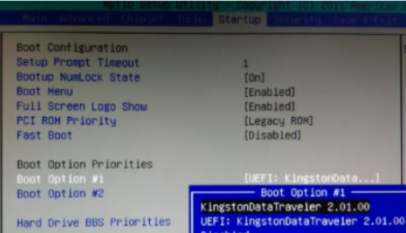
方法二:间接解决
1、进入BIOS后按F7或者点击Advanced Mode。

2、选择Security 再选择点击Secure Boot。
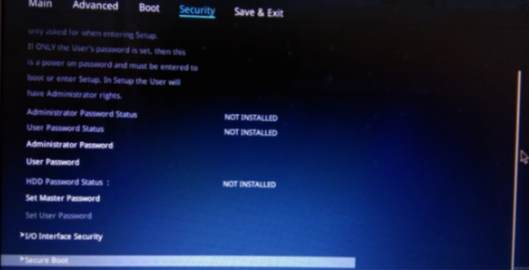
3、找到Secure Boot Control 将Enabled 改成Disabled。
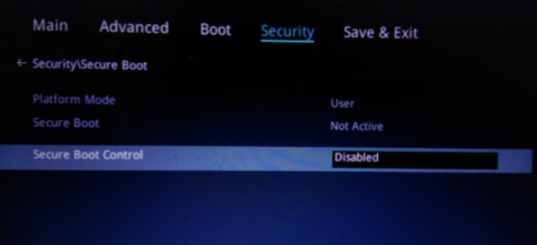
4、选择点击Boot, 将CSM Support 和 Launch PXE OpROM policy的Disabled 改成 Enabled。

5、最后f10保存退出。
总结:希望以上的分享的操作步骤可以帮助到有需要的人。
 有用
26
有用
26


 小白系统
小白系统


 1000
1000 1000
1000 1000
1000 1000
1000 1000
1000 1000
1000 1000
1000 1000
1000 1000
1000 1000
1000猜您喜欢
- 软碟通制作u盘启动制作图解..2017/09/15
- 详解为什么u盘在电脑上读不出来..2021/10/25
- usb接口供电不足,小编教你解决方法..2017/11/30
- 使用u盘重装系统教程2023/01/08
- bios设置u盘启动教程2022/11/26
- 从u盘启动,小编教你如何设置bios的启..2017/12/02
相关推荐
- u盘格式化了怎样恢复还原步骤..2021/10/03
- u盘制作pe系统启动盘的方法..2022/07/16
- 玩家国度u盘启动,小编教你华硕玩家国..2017/12/19
- u盘安装系统教程步骤图解2022/09/26
- asus华硕怎么进入bios_小白系统官网..2021/11/13
- u盘重装系统教程win102022/12/10

















